Hvorfor bliver min iPhone eller iPad varm, og hvordan man forhindrer det
Miscellanea / / April 03, 2023
Det er ikke ualmindeligt, at en iPhone eller iPad bliver varm nogle gange. Det kan dog være alarmerende, når det bliver for varmt til at håndtere eller overophedes regelmæssigt. Den første handling er at køle den ned, derefter finde ud af, hvorfor din iPhone bliver varm, og endelig, hvordan du stopper overophedning.

Normalt justerer din enhed sin adfærd for at regulere lave eller høje temperaturforhold. Men hvis din enhed bliver for varm, kan det forårsage problemer med ydeevnen, reducere batterilevetiden eller endda beskadige enheden. Så læs med for at forhindre din iPhone eller iPad i at blive overophedet.
Hvorfor bliver min iPhone eller iPad varm
Der kan være et utal af årsager til, at din iPhone bliver varm. De mest almindelige er:
- Mens iPhone eller iPad er sat op for første gang eller gendannet fra backup.
- Streaming af video i høj kvalitet.
- Når du bruger processor- eller grafikintensive apps som spil, apps til videoredigering, AR-apps osv.
- Trådløs opladning.
- Brug af din enhed under opladning.
- Brug af ikke-Apple-certificeret tilbehør.
Normalt bør din enhed vende tilbage til en normal temperatur, når disse processer eller aktiviteter er afsluttet. Men hvis temperaturen overstiger en vis tærskel, har iPhone og iPad indbyggede sikkerhedsfunktioner for at beskytte mod overophedningsproblemet.
For eksempel vil enheden vise en advarselsskærm (som vist nedenfor) og sætte alle processer på pause for at beskytte din enhed. Eller du vil se en Notifikation om opladning i venteposition til at regulere temperaturen under opladning.
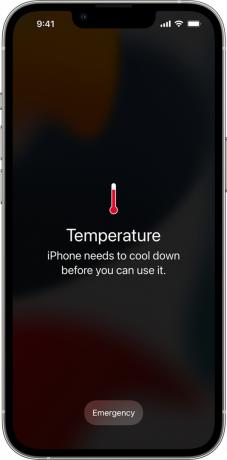

Når enheden er afkølet, genoptages processen/aktiviteten automatisk.
Hvad skal du gøre, når din iPhone eller iPad bliver varm
Som forklaret ovenfor har Apple nogle forholdsregler på plads. Men hvis disse temperaturtærskler ikke aktiveres automatisk, skal du følge nedenstående trin for øjeblikkeligt at afkøle din overophedede iPhone eller iPad.
1. Stop opladningen med det samme
Hvis du oplader, uanset om det er med den originale oplader eller andet tilbehør fra tredjepart, skal du straks afbryde forbindelsen. Og start først opladningen igen, når enheden er tilstrækkeligt afkølet.
2. Tag etuiet af og opbevar enheden på et køligt sted
Fjern derefter coveret for at hjælpe din iPhone eller iPad med at køle hurtigt ned. Det er også tilrådeligt at fjerne det fra højtemperaturzonen, direkte sollys osv. Du kan også lufte den eller placere den et køligere sted, AC-rum osv.
3. Sluk din iPhone for øjeblikkeligt at stoppe overophedning
Ideen er at stoppe alle baggrundsaktiviteter, hvilket hjælper din enhed med at køle hurtigere ned. Selvom der også er en bagtanke - genstart af din iPhone kan potentielt dræbe baggrundsprocessen eller nulstille fejlen bag problemet. Så det er en win-win situation.
Trin 1: Få strømskærmen frem:
- iPhone med Face ID: Tryk og hold lydstyrken ned/op og sideknapperne samtidigt.
- iPhone med Touch ID: Tryk og hold sideknappen nede.
Trin 2: Skub skyderen Slide to power off for at slukke for enheden.

4. Adskil din iPhone og iPad fra andre enheder
Selvom dette ikke hjælper din iPhone/iPad med at køle ned, forhindrer det andre enheder i at blive påvirket af varmen. Især hvis du opbevarer enheden i lukkede rum som f bærbar taske eller ærmer.
Efter at have fulgt de førnævnte trin, er det bedst at lade din iPhone eller iPad stå uforstyrret i nogen tid for at lade den køle af. Hvis du afstår fra at bruge din enhed til enhver aktivitet, hjælper den med at vende tilbage til sin normale driftstemperatur, så den kan genoptage sine funktioner uden problemer.
Sådan stopper du din iPhone og iPad fra at blive overophedet igen
Hvis det ikke er eksterne, kan interne problemer som en beskadiget app, indstilling eller en fejl muligvis opvarme din iPhone. Så lad os finde og forhindre din iPhone i at blive varm.
1. Luk alle baggrundsapps
iPhone lukker ikke helt aktive apps under en genstart. De fleste af disse apps er suspenderet (åbne i baggrunden, men ikke aktive), mens apps med baggrundstilladelse til appopdatering (mail, vejr, placering osv.) gendannes fra deres sidst aktive tilstand.
Så den app, der får din iPhone til at varme op, kører muligvis stadig i baggrunden. Lad os tjekke baggrundsapps og dræbe den skyldige.
Trin 1: For at åbne App Switcher,
- På iPhone med Face ID: Stryg op fra bunden af skærmen mod midten, og hold nede, indtil App Switcher vises.
- iPhone med Touch ID: Dobbeltklik på knappen Hjem.
Trin 2: Derefter skal du gennemse alle aktive apps og stryge til venstre eller højre.
Trin 3: Stryg den app op, du vil lukke; du kan lukke alle apps, hvis det er nødvendigt.


2. Find Battery-Hogging-appen
Det er tid til at tjekke, om en bestemt app får din iPhone til at overophedes, heldigvis kan iPhones indbyggede batteriforbrugsindstilling hjælpe dig med at indsnævre synderen.
Trin 1: Start Indstillinger og rul ned og tryk på Batteri.
Trin 2: Rul for at se batteriforbrugsstatistikken. Her, under sektionen 'Batteriforbrug efter app', skal du se efter, hvilken app der sætter dit batteri i gang.
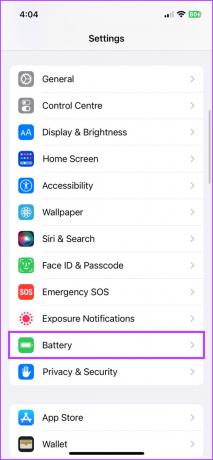

Når du har opdaget den app, der forårsager mest batteridræning, skal du sænke appens brug, deaktivere baggrundsopdatering, afinstallere eller opdatere den (instruktioner nævnt nedenfor).
3. Tjek Analytics-data for at finde apps, der ofte går ned
Der er en chance for, at en app konstant går ned i baggrunden og hæver temperaturen. Desuden, da det ikke får meget skærmtid, vises det muligvis ikke under batteriforbrugsstatistikker.
Du kan dog finde det under Indstillinger → Privatliv og sikkerhed → rul ned og tryk på Analytics og forbedringer → Analysedata. Her vil du se en liste over apps, der er gået ned for nylig (hvis nogen).


Især, hvis du opdager flere logfiler af den samme app, har du lige fanget den skyldige. Igen kan du enten slette, minimere brugen, opdatere (hvis tilgængelig) eller kigge efter en alternativ app.

4. Slå baggrundsopdatering fra
Mens nogle apps som beskeder, e-mails, kalendere osv. har brug for baggrundsopfriskning, nogle kan blive skubbet til bagbrænderen indtil videre. Især hvis du føler, at appen hæver temperaturen på din iPhone.
Trin 1: Gå til Indstillinger → Generelt.
Trin 2: Her kan du enten,
- Tryk på Opdater baggrundsapp, og sluk den derefter, eller skift den til Wi-Fi.
- Eller tjek apps, der har tilladelse, og deaktiver indstillingerne for de apps, der ikke rigtig har brug for det.
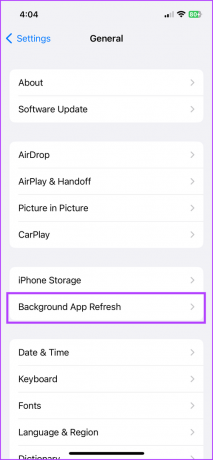

5. Slå flytilstand til
Hvis iPhone bliver ved med at varme på trods af ovenstående trin, kan det være en defekt netværksforbindelse, der forårsager det. Heldigvis kan flytilstand hjælpe dig med at teste teorien. Du skal blot åbne kontrolcenteret og trykke på flytilstandsikonet.

Brug din telefon nu. Hvis telefonen stadig varmer op, skal du gå videre til næste trin. Men hvis den ikke overophedes, skal du holde iPhone i flytilstand. Eller sluk det, men brug det minimalt, indtil netværksfejlen ser ud til at være løst.
Derudover sluk 5g hvis du bruger det og skifter til 4G eller LTE, da det kan hjælpe med at køle din iPhone ned.
6. Opdater din iPhone
At opdatere din iPhone er altid en smart idé at rette fejl, det kan hjælpe forbedre batteriets sundhed og løse problemer som overophedning.
For at gøre det skal du gå til Indstillinger → Generelt → Softwareopdatering → Download og installer (hvis en opdatering er tilgængelig).


Og mens du er i gang, er det klogere at opdatere alle dine apps for at løse de fejl, der forårsager ydeevneproblemer.
Start App Store → tryk på dit profilbillede fra øverste højre hjørne → rul ned til sektionen Kommende automatiske opdateringer → tryk på Opdater alle eller Opdater ud for den ønskede app.

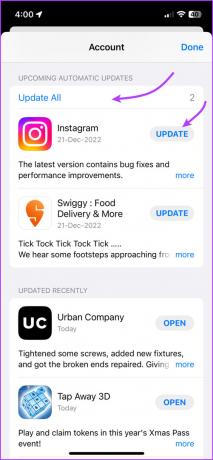
7. Begræns grafik- eller processorintensive opgaver
Som nævnt ovenfor kan ressourcekrævende apps lægge en betydelig belastning på din enhed og få den til at varme op hurtigt. Så det er tilrådeligt at begrænse din brug af sådanne applikationer eller spil, især når den omgivende temperatur allerede er høj.


Dette hjælper med at reducere belastningen på enhedens processor og grafikchip, så den kan fungere mere effektivt og holde sig inden for sikre temperaturgrænser. Men hvis du ikke vil lægge en dæmper på dine spil eller opgaver, så prøv at bruge et tilbehør med en køleventilator.
8. Prøv at bruge lavenergitilstand
En anden måde at forhindre din iPhone eller iPad i at overophede er at bruge Lav strømtilstand. Designet til at reducere enhedens strømforbrug begrænser den også varmeudvikling.
Selvom Low Power Mode også påvirker enhedens ydeevne og funktionalitet, er det bedst kun at bruge det, når det er nødvendigt, som når din iPhone er overophedet eller lavt batteri.
Trin 1: Åbn appen Indstillinger → rul ned til Batteri.
Trin 2: Aktiver til/fra-knappen for lavenergitilstand.
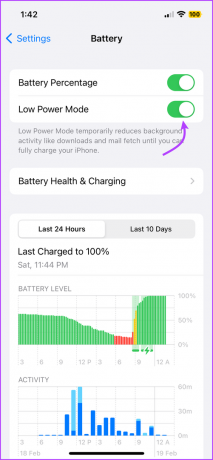
Alternativt kan du også tilføj knappen Lav strømtilstand til Kontrolcenter. Så kan du hurtigt aktivere/deaktivere indstillingen ved at åbne og vælge knappen fra Kontrolcenter.
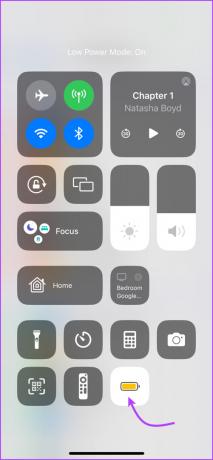
9. Slå automatisk lysstyrke til
Chancerne for, at dette er synderen, er lave, men hvorfor lade nogen sten stå uvendt? Når lysstyrken er for høj, aflades batteriet desuden hurtigt og får telefonen til at blive varm. Heldigvis kan indstillingen for automatisk lysstyrke redde dagen.
Trin 1: Start appen Indstillinger → vælg Tilgængelighed.
Trin 2: Tryk på 'Skærm & tekststørrelse'.
Trin 3: Rul derefter ned og slå Auto-lysstyrke til.
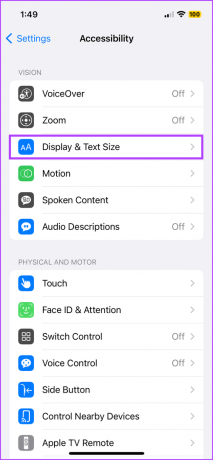

10. Tjek iPhone-batteritilstand
Desværre er det en ond cirkel. Udsættelse for høje temperaturer kan forringe dit batteri, og et forringet, gammelt batteri kan føre til overophedning. Så lad os tjekke, om din batterisundhed er skyld i.
Trin 1: Åbn Indstillinger → Batteri.
Trin 2: Tryk på 'Batteri sundhed og opladning'.
Trin 3: Tjek den maksimale kapacitet.
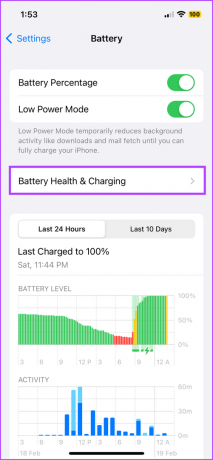

Du er i en sikker zone, hvis batterikapaciteten er et sted omkring 80 %. Selvom alt under det påvirker den maksimale ydeevne, lægger pres på enheden, mens du udfører opgaver, og dermed opvarmes.
Den bedste udvej er at få skiftet batteriet eller sælg/bytte i din iPhone eller iPad for en nyere, hurtigere og køligere version (pun intended).
11. Nulstil din iPhone
Hvis du ikke kunne finde og løse problemet bag iPhone-overophedning, er det tid til nogle strenge trin. Og dog nulstilling af din iPhone sletter alle apps og tilpassede indstillinger, kan det potentielt fejlfinde det aktuelle problem.
Trin 1: Start Indstillinger og gå til Generelt.
Trin 2: Rul ned og vælg 'Overfør eller nulstil iPhone'.
Trin 3: Tryk derefter på Nulstil.


Trin 4: Fra de viste muligheder skal du vælge Nulstil alle indstillinger (indtast adgangskoden, hvis du bliver bedt om det).
Trin 5: Tryk på Nulstil alle indstillinger igen for at bekræfte handlingen.


12. Kontakt Apple Store
Hvis intet andet virker, er det sandsynligvis et hardwareproblem, der kræver en ekspert. Du kan banke på Apples dør både bogstaveligt og lateralt, dvs. du kan besøge den nærmeste Apple-support eller ringe/maile til Apple-support for at få hjælp.
For det meste bliver du nødt til at besøge eller sende telefonen til reparation, så vær forberedt på den mulighed.
13. Andre generiske hacks til at forhindre din iPhone og iPad i at blive overophedet
At få din telefon til at køle af og finde ud af problemet bag dens opvarmning er ingen lille bedrift. Så det er klogere at indarbejde visse forholdsregler i din daglige brug for at undgå en gentagelse.
- Undgå at bruge iPhones og iPad under opladning.
- Brug kun Apple-certificerede opladere og tilbehør.
- Undgå at udsætte din enhed for direkte sollys og høje temperaturer.
- Efterlad ikke din iPhone i parkerede biler eller små lukkede områder.
- Når du bruger ressourcecentreret app/aktivitet,
- Prøv at undgå varme steder.
- Anvend en passende kølemekanisme.
- Arbejd/spil i sessioner, så enheden kan køle af.
Ofte stillede spørgsmål om iPhone og iPad Overophedning
Konsekvenserne af en overophedning af iPhone eller iPad kan omfatte, at enheden bliver varm at røre ved, reduceret batterilevetid, langsommere ydeevne og endda en automatisk nedlukning for at beskytte enheden mod skade.
Ja, langvarig overophedning kan beskadige de interne komponenter i en iPhone eller iPad og reducere dens levetid. Det er vigtigt at tage skridt til at forhindre overophedning og løse eventuelle problemer omgående, hvis de opstår.
Ja, et defekt batteri kan få en iPhone til at overophedes. Hvis du har mistanke om, at det er tilfældet, er det bedst at tage det til en autoriseret serviceudbyder for et eftersyn og eventuel batteriudskiftning.
Oprethold iPhone og iPad temperatur
Ifølge Apple er den ideelle omgivende temperatur for iPhone og iPad mellem 0º og 35ºC, dvs. 32º til 95ºF. Og selvom det ikke er så almindeligt eller skadeligt som overophedning, er det klogere at holde din iPhone sikker under kolde forhold.
Hvis temperaturen er uden for enhedens driftsområde, påvirker det midlertidigt batteriets levetid eller automatisk lukker enheden ned. Gentagne hændelser kan irreversibelt beskadige din enhed, så observer, forebyg og forlæng din iPhones levetid.



